So exportieren Sie WooCommerce-Bestellungen (Leitfaden für Anfänger)
Veröffentlicht: 2023-03-20Möchten Sie Ihre Online-Shop-Daten exportieren? Sehen Sie sich diese Schritt-für-Schritt-Anleitung an, um zu erfahren, wie Sie WooCommerce-Bestellungen sicher exportieren können.
Glücklicherweise verfügt WooCommerce über eine Standardfunktion zum Exportieren von Bestellungen. Aber wenn Sie nach einem fortgeschritteneren Weg suchen, gibt es viele WordPress-Plugins.
In diesem Blog teilen wir 2 Methoden zum Exportieren Ihrer WooCommerce-Bestellungen:
- Methode 01: WooCommerce-Bestellungen ohne Plugin exportieren
- Methode 02: WooCommerce-Bestellungen mit einem Plugin exportieren
Wenn Sie sich nicht sicher sind, welche Methode Sie wählen sollen, lehnen Sie sich einfach zurück und lassen Sie sich beide Wege zeigen. Anschließend entscheiden Sie, welches Verfahren für Ihre Anforderungen am besten geeignet ist.
Aber vorher lasst uns kurz erklären-
Warum Ihre WooCommerce-Bestellungen exportieren?
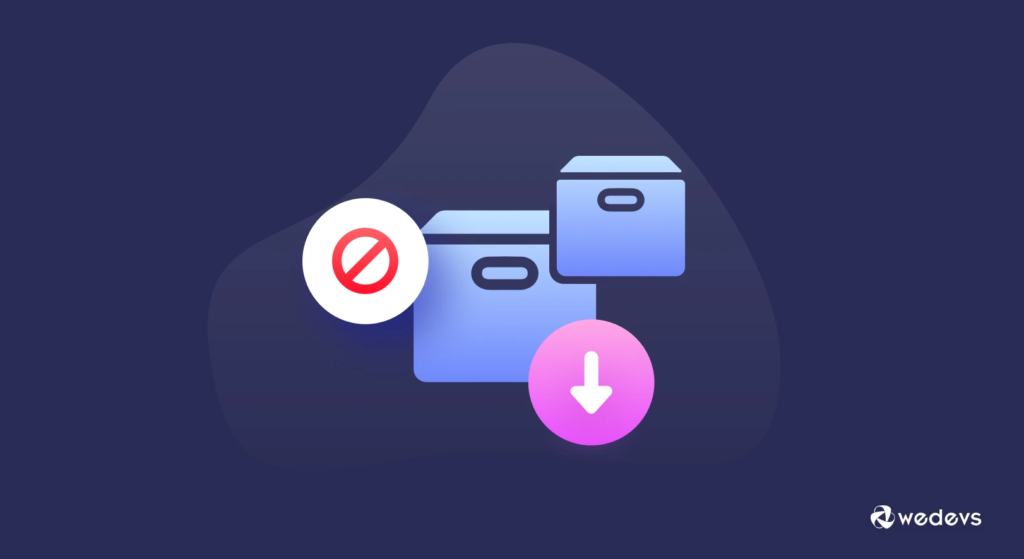
Es kann mehrere Gründe geben, Ihre WooCommerce-Bestellungen zu exportieren. Wie zum Beispiel-
- Finanzieller Zweck: Der Export von WooCommerce-Bestellungen ist für Buchhaltungs- und Finanzzwecke erforderlich. Es ermöglicht Ihnen, Ihre Verkäufe, Einnahmen und Ausgaben im Auge zu behalten, was für die Verwaltung Ihrer Geschäftsfinanzen unerlässlich ist. Durch den Export von Bestellungen können Sie Berichte erstellen und Steuern effizienter berechnen.
- Bestandsverwaltung: Der Export von Bestellungen ist wichtig für die Bestandsverwaltung. Wenn Sie Bestellungen exportieren, erhalten Sie eine detaillierte Liste der verkauften Produkte, die Ihnen hilft, den Überblick über Ihre Lagerbestände zu behalten. Sie können diese Informationen verwenden, um Ihren Lagerbestand bei Bedarf aufzufüllen und Fehlbestände zu vermeiden.
- Datensicherung: Im Falle eines Systemabsturzes ist es von entscheidender Bedeutung, eine Sicherungskopie all Ihrer Daten zu führen. Ein täglicher/monatlicher Datenexport kann Ihnen helfen, eine potenziell katastrophale Situation zu vermeiden.
- Kundenverwaltung: Der Export von WooCommerce-Bestellungen ist nützlich für die Kundenverwaltung. Es ermöglicht Ihnen, Kundenbestellungen und -präferenzen zu verfolgen, was Ihnen helfen kann, Ihre Marketing- und Verkaufsbemühungen zu personalisieren. Indem Sie wissen, was Ihre Kunden kaufen, können Sie gezielte Werbeaktionen erstellen und die Kundenzufriedenheit verbessern.
Lesen Sie auch: So vermeiden Sie Produktduplizierung beim Import in WooCommerce.
So exportieren Sie WooCommerce-Bestellungen

Sie können Bestellungen aus Ihrem WooCommerce-Shop auf zwei Arten exportieren – entweder mit einem Plugin oder mit den WooCommerce-Standardeinstellungen, um alle Ihre Bestelldaten zu exportieren. Wir zeigen Ihnen beide Wege. Sie sollten den Weg gehen, der Ihnen bequemer erscheint.
Beginnen wir also mit der ersten Methode.
Methode 01: WooCommerce-Bestellungen ohne Plugin exportieren
WooCommerce ermöglicht Ihnen standardmäßig den Export von Bestelldaten. Sie können Bestellungen exportieren als
- Eine CSV-Datei bzw
- Eine XML-Datei.
Zunächst zeigen wir Ihnen, wie Sie Ihre WooCommerce-Bestellungen als CSV-Datei herunterladen.
a) So exportieren Sie WooCommerce-Bestellungen als CSV-Datei
Hinweis: Bevor Sie mit dem Exportieren von WooCommerce-Bestellungen beginnen, vergewissern Sie sich, dass sich einige Produkte und Bestellungen in Ihrem WooCommerce-Shop befinden.
Um zu überprüfen, ob es eine Bestellung in Ihrem Shop gibt, navigieren Sie zu Ihrem WordPress-Dashboard und dann zu WooCommerce -> Bestellungen .
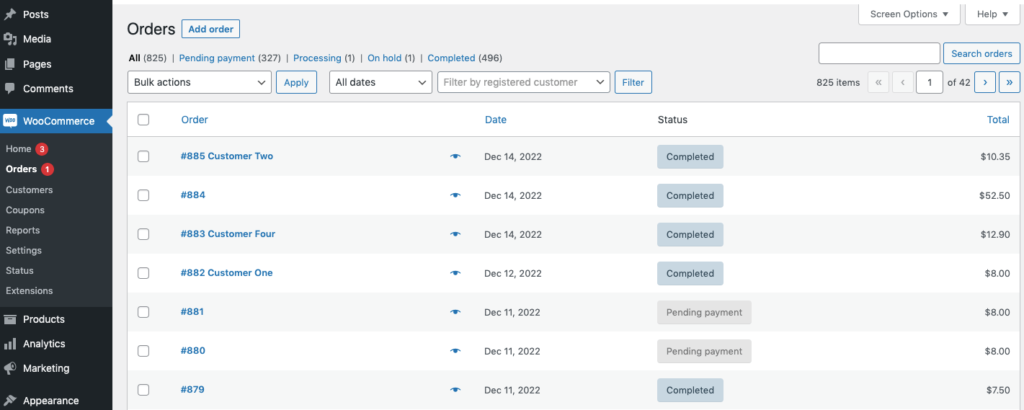
Befolgen Sie nun die folgenden Schritte, um Ihre WooCommerce-Bestellungen als CSV-Datei zu speichern:
i) Gehen Sie zur Seite „Berichte“.
Navigieren Sie zu WooCommerce -> Berichte.
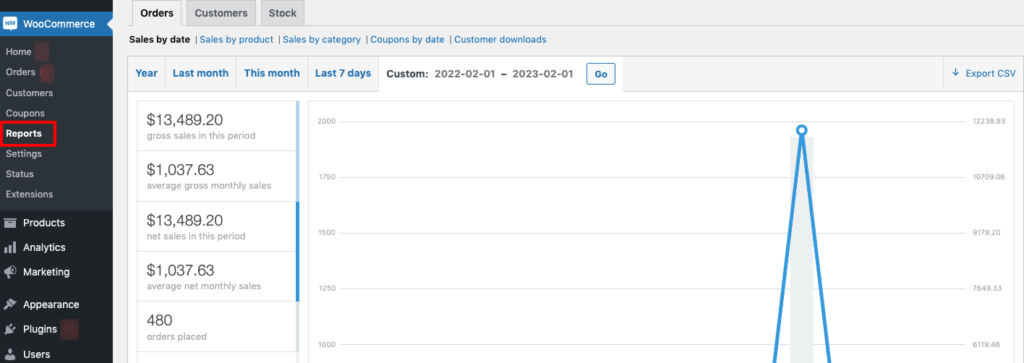
ii) Filtern Sie Ihre Bestellungen
Sie können nach bestimmten Bestelldaten filtern, die aus Ihrem WooCommerce-Shop exportiert werden sollen. Es gibt 5 Möglichkeiten, die Daten zu filtern:
- Jahr: Sie können alle Auftragsdaten filtern, die in diesem laufenden Jahr abgeschlossen wurden.
- Letzter Monat: Hier erhalten Sie alle Bestelldaten des Vormonats.
- Diesen Monat: Wenn Sie Bestellungen nur für diesen laufenden Monat herunterladen möchten, wählen Sie die Option „Diesen Monat“.
- Letzte 7 Tage: Mit dieser Option erhalten Sie die Bestelldaten der letzten 7 Tage.
- Benutzerdefiniert: Wenn Sie Bestellungen abseits der oben genannten vier Optionen exportieren möchten, sollten Sie die Option „Benutzerdefiniert“ wählen. Mit dieser Option können Sie einen Datumsbereich nach Bedarf festlegen.
Nachdem Sie die Filterauswahl getroffen haben, klicken Sie auf die Schaltfläche Los .
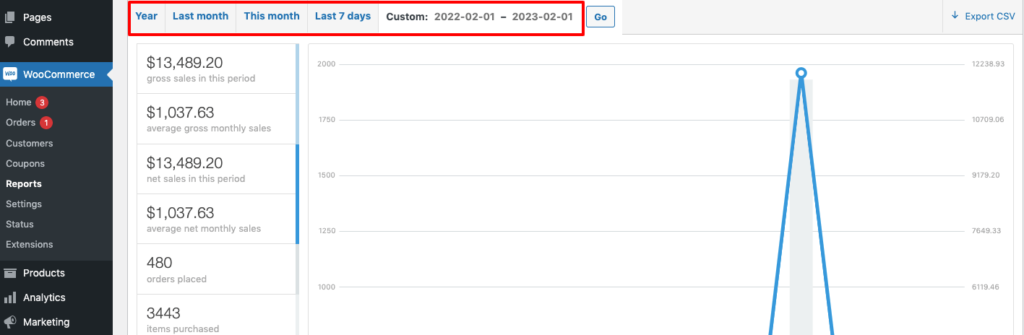
iii) Exportieren Sie die Bestellungen
Jetzt ist es an der Zeit, Ihre ausgewählten WooCommerce-Bestellungen als CSV-Datei herunterzuladen. Suchen Sie die Schaltfläche „CSV exportieren“ und klicken Sie auf diese Schaltfläche, um die Datei sofort herunterzuladen.
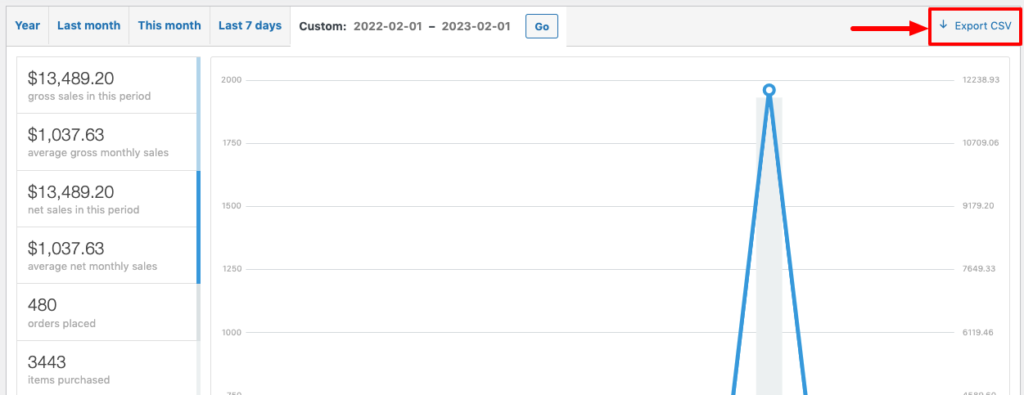
So können Sie WooCommerce-Bestellungen als CSV-Datei herunterladen.
b) So exportieren Sie WooCommerce-Bestellungen als XML-Datei
Wenn Sie nun WooCommerce-Bestellungen als XML-Datei herunterladen möchten, gehen Sie wie folgt vor:
i) Greifen Sie auf das WordPress-Exporttool zu
Navigieren Sie zu Ihrem WordPress-Dashboard und gehen Sie dann zu Tools -> Export .
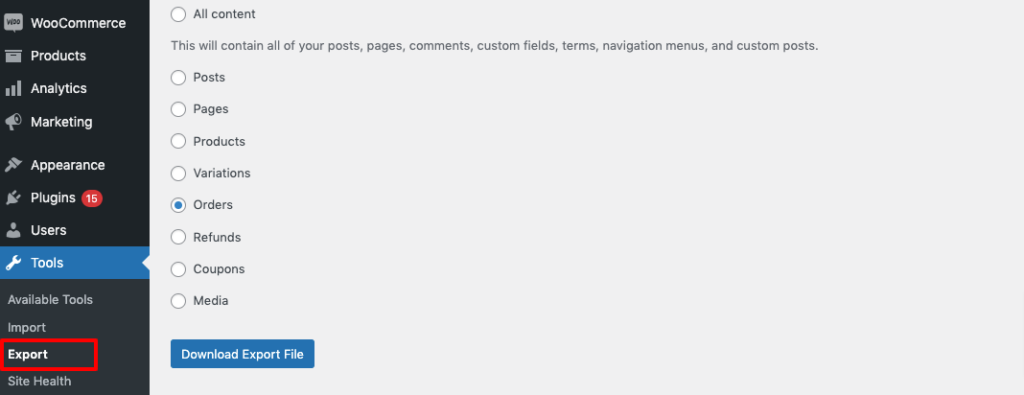
ii) Laden Sie WooCommerce-Bestellungen herunter
Die Seite „Exportieren“ bietet mehrere Optionen zum Exportieren von Inhalten aus Ihrer gesamten WordPress-Website. Sie können Beiträge, Seiten, Produkte, Variationen, Bestellungen, Rückerstattungen, Coupons und Medien exportieren.
Wählen Sie nun die Option „Bestellungen“ und klicken Sie dann auf „Exportdatei herunterladen“, um Bestellungen als XML-Datei zu exportieren. Nachdem Sie auf den Download-Button geklickt haben, wird die Datei sofort heruntergeladen.

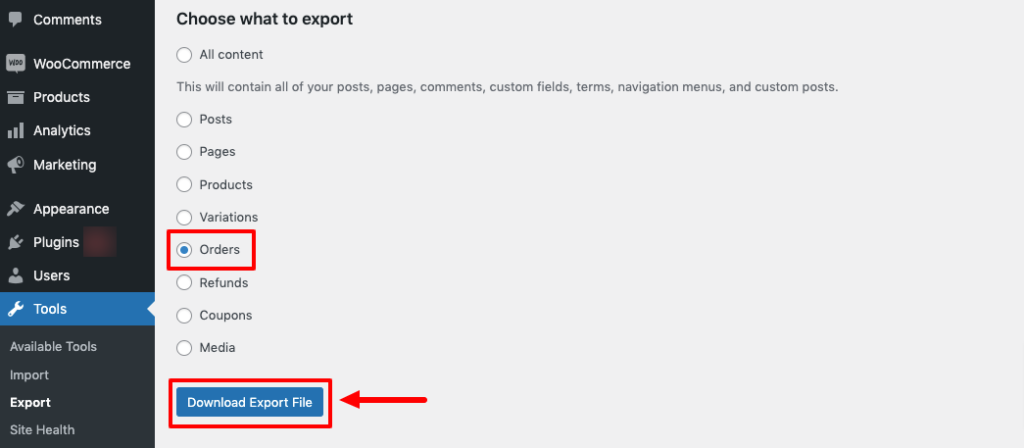
Methode 02: WooCommerce-Bestellungen mit einem Plugin exportieren
Wie wir bereits gesagt haben, können Sie WooCommerce-Bestellungen exportieren, ohne ein Plugin zu verwenden. Es gibt jedoch einige Mängel bei der Verwendung von WooCommerce-Standardoptionen. Beispielsweise können Sie keine anderen Bestellungen als CSV- oder XML-Dateien exportieren, Sie können Exporte nicht automatisch planen und so weiter.
Es gibt mehrere Plugins, um Ihre Arbeit zu erledigen. Aber hier werden wir das Advanced Order Export For WooCommerce Plugin verwenden, um dieses Tutorial zu erstellen.
Befolgen Sie nach der Installation des Plugins auf Ihrer WordPress-Site die folgenden Verfahren, um Ihre WooCommerce-Bestelldaten zu exportieren.
i) Greifen Sie auf die Option Exportaufträge zu
Klicken Sie nach der Aktivierung des Plugins im WP-Dashboard auf die Registerkarte WooCommerce. Sie erhalten eine Option namens „Bestellungen exportieren“.
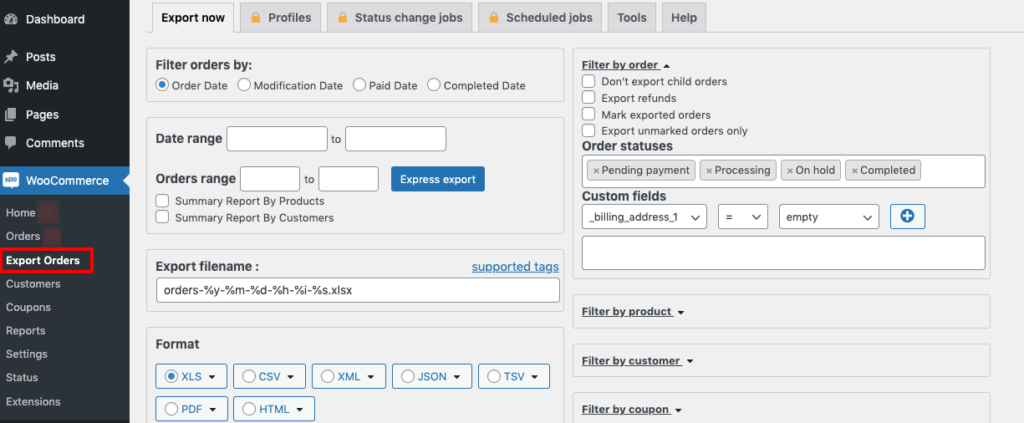
ii) Legen Sie einen Datumsbereich fest
Dieses Plugin bietet verschiedene Datumsbereichsfilter, sodass Sie nur Bestellungen exportieren, die in bestimmten Zeiträumen eingegangen sind. Verwenden Sie den Abschnitt „Bestellungen filtern nach“, um nach Bestelldatum, Änderungsdatum, Zahlungsdatum oder Fertigstellungsdatum zu filtern.
Danach können Sie einen Datumsbereich für den Export festlegen.
Es gibt auch Einstellungen, um zusammenfassende Berichte zu erhalten, den Namen der Exportdatei zu konfigurieren und zu ändern, welche Bestellstatus im Export angezeigt werden.
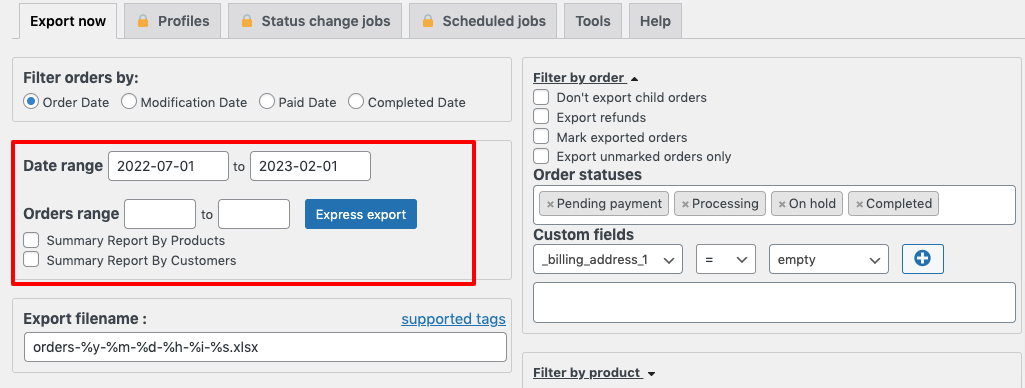
iii) Wählen Sie ein Dateiformat
Sie können eines der Formate aus den folgenden Optionen auswählen:
- XLS
- CSV
- XML
- JSON
- TSV
- HTML
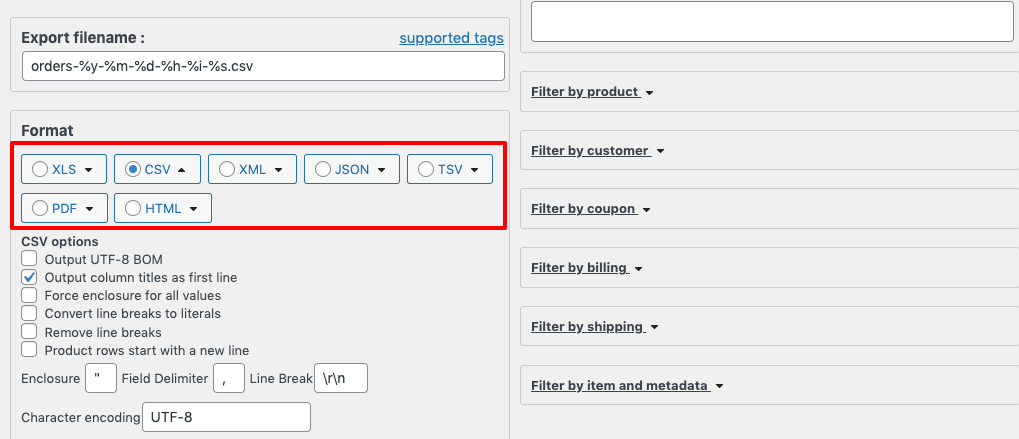
iv) Zusätzliche Einstellungen konfigurieren (optional)
Wenn Sie mit Ihren Exportfiltern noch gezielter vorgehen möchten, können Sie den Export auf der rechten Seite der Benutzeroberfläche nach den folgenden Details filtern:
- Produkt
- Kunde
- Coupon
- Abrechnung
- Versand
- Artikel und Metadaten
Wenn Sie beispielsweise Bestellungen nur für ein bestimmtes Produkt exportieren möchten, können Sie dies über die Option „Produkt“ tun.
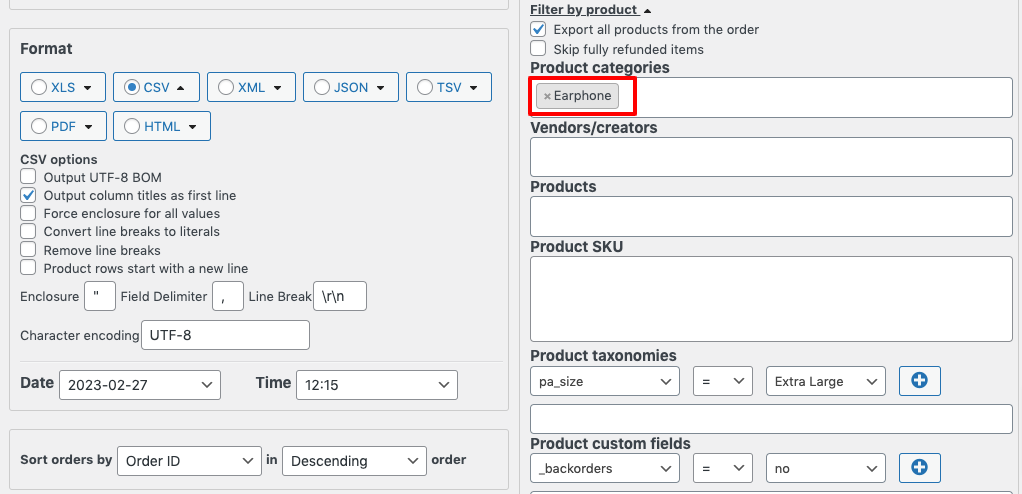
v) Exportieren Sie die Bestellungen
Nachdem Sie alle Optionen konfiguriert haben, klicken Sie auf die Option „Exportieren“, um die Datei herunterzuladen.
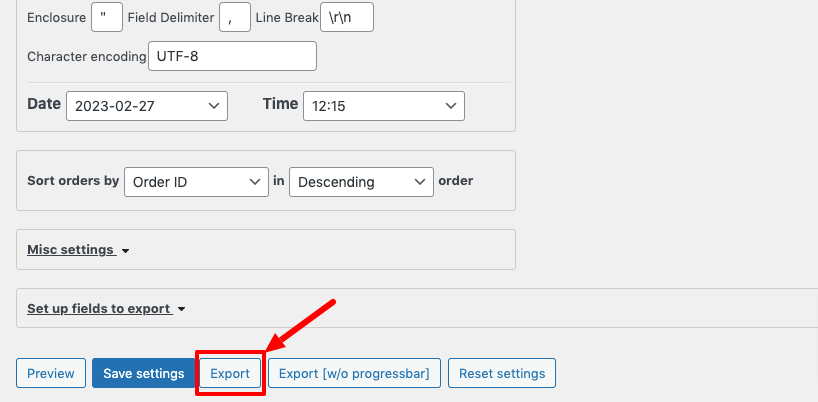
FAQs zum Exportieren von WooCommerce-Bestellungen
Um WooCommerce-Bestellungen in CSV zu exportieren, können Sie die folgenden Schritte ausführen:
1. Gehen Sie zu Ihrem WordPress-Dashboard und klicken Sie auf WooCommerce > Bestellungen.
2. Verwenden Sie die Filter, um die Bestellungen anzuzeigen, die Sie exportieren möchten.
3. Wählen Sie die Bestellfelder aus, die Sie exportieren möchten.
4. Klicken Sie auf die Schaltfläche CSV generieren, um Ihre Bestellungen zu exportieren.
Ja, Sie können WooCommerce-Bestellungen nach Datumsbereich exportieren. Hier ist wie:
1. Gehen Sie zu Ihrem WordPress-Dashboard und klicken Sie auf WooCommerce > Bestellungen.
2. Klicken Sie auf die Schaltfläche Filter, um die gefilterten Bestellungen anzuzeigen.
3. Geben Sie das Start- und Enddatum für die Bestellungen ein, die Sie exportieren möchten.
4. Klicken Sie auf die Schaltfläche Exportieren und wählen Sie das Dateiformat aus, in das Sie Ihre Bestellungen exportieren möchten.
Um WooCommerce-Bestellungen mit Kundendaten zu exportieren, können Sie diese Schritte ausführen:
1. Gehen Sie zu Ihrem WordPress-Dashboard und klicken Sie auf WooCommerce > Bestellungen.
2. Verwenden Sie die Filter, um die Bestellungen anzuzeigen, die Sie exportieren möchten.
3. Wählen Sie die Bestellfelder aus, die Sie exportieren möchten, einschließlich Kundendetails.
4. Klicken Sie auf die Schaltfläche CSV generieren, um Ihre Bestellungen zu exportieren.
Dies ist die Liste der besten WooCommerce-Plugins zum Exportieren von Bestellungen:
1. Erweiterter Bestellexport für WooCommerce
2. Bestellexport & Bestellimport für WooCommerce
3. Exportieren Sie alle WordPress-Daten in XML/CSV
4. Auftragsexport für WooCommerce
Endgültiges Urteil
Der Export von WooCommerce-Bestellungen ist eine einfache und unkomplizierte Aufgabe. Sie können dies entweder mit einem WordPress-Plugin tun oder nicht.
Wenn Sie Bestellungen exportieren möchten, ohne ein Plugin zu verwenden, können Sie dies tun, indem Sie diesen 3 Schritten folgen:
- Navigieren Sie zu WooCommerce -> Berichte.
- Filtern Sie die Bestellungen und
- Bestellungen als CSV- oder XML-Datei exportieren
Sie können ein Plugin verwenden, um WooCommerce-Bestellungen zu exportieren. Wie zum Beispiel-
- Erweiterter Bestellexport für WooCommerce
- Bestellexport & Bestellimport für WooCommerce
- Exportieren Sie beliebige WordPress-Daten in XML/CSV
Das ist es!
Wenn Sie beim Exportieren Ihrer WooCommerce-Bestellungen auf Komplikationen stoßen, können Sie uns diese gerne über das Kommentarfeld unten mitteilen. Wir würden uns über Ihr Feedback freuen.
